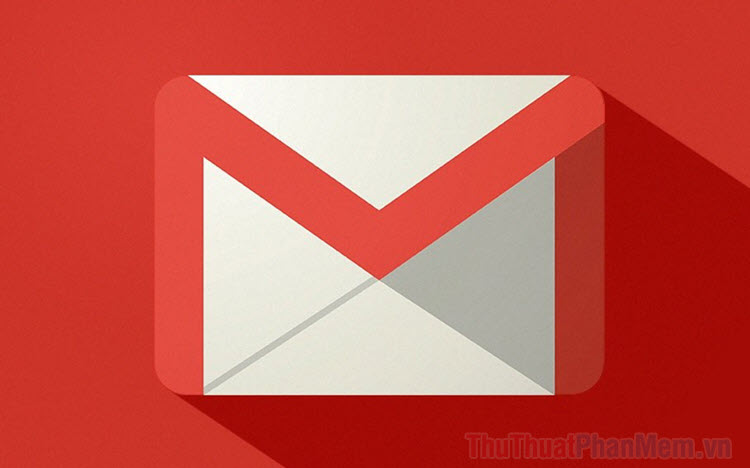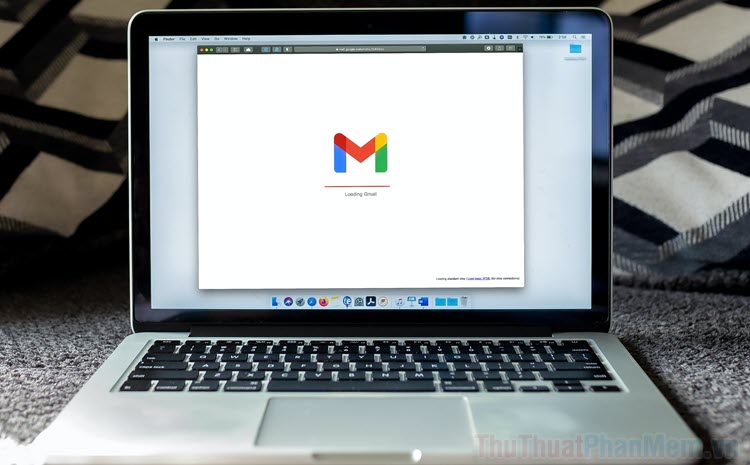Cách khôi phục tài khoản Gmail khi quên mật khẩu
Mục lục nội dung
Gmail là một trong những nhà cung cấp về thư điện tử lớn nhất thế giới. Bạn vẫn thường sử dụng Gmail để gửi thư điện tử hoặc dùng để đăng ký một số tài khoản online trên mạng. Nhưng nếu có thể vì lâu ngày không đụng tới mà quên mất mật khẩu đăng nhập và các bạn muốn lấy lại tài khoản của mình mà không biết làm thế nào thì các bạn có thể đi theo hướng dẫn sau đây của ThuThuatPhanMem.vn chúng tôi.

1. Cách khôi phục tài khoản Gmail khi quên mật khẩu trên máy tính
Truy cập vào trang Gmail bằng đường link sau: http://mail.google.com
Nick Gmail cần phải có địa chỉ mail và mật khẩu để đăng nhập. Nếu các bạn không chỉ quên mật khẩu nick Gmail mà quên luôn địa chỉ mail thì các bạn có thể sử dụng chức năng Bạn quên địa chỉ email để tìm lại địa chỉ Gmail của mình.
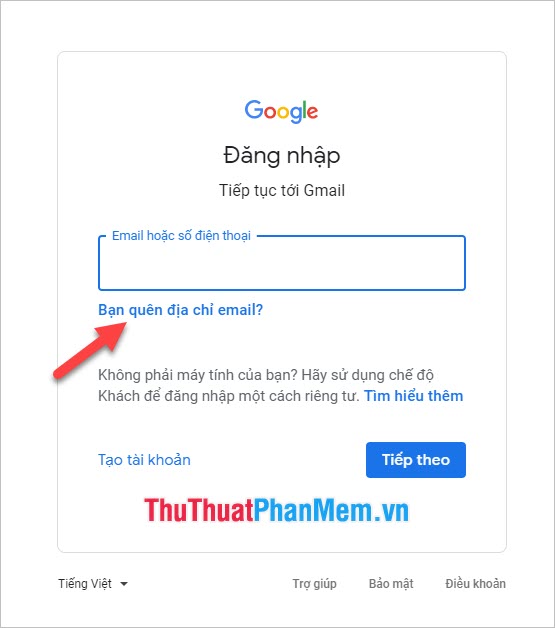
Nhưng với chức năng này thì các bạn cần phải có một Email khôi phục. Email khôi phục này rất quan trọng khi các bạn quên mất các nick gmail khác của mình. Đây có thể là một mail chính của bạn nên hãy cố gắng nhớ hoặc note nó ra một nơi quan trọng.
Sau khi click vào Bạn quên địa chỉ email, các bạn điền email khôi phục cho mail của mình sau đó bấm vào Tiếp theo.
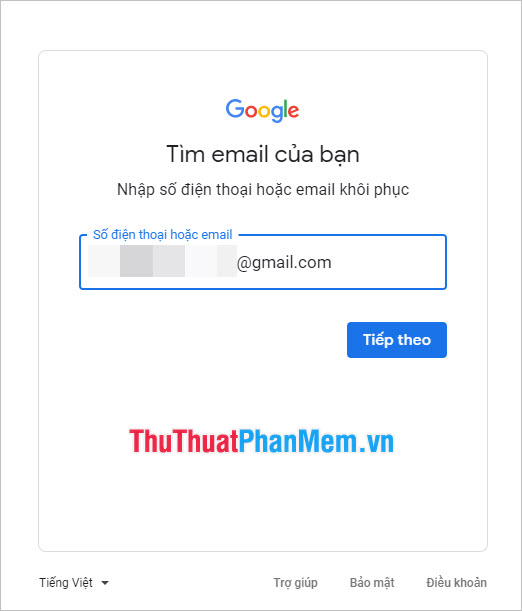
Điền họ và tên mà bạn đăng ký cho email muốn khôi phục, sau đó bấm vào Tiếp theo.
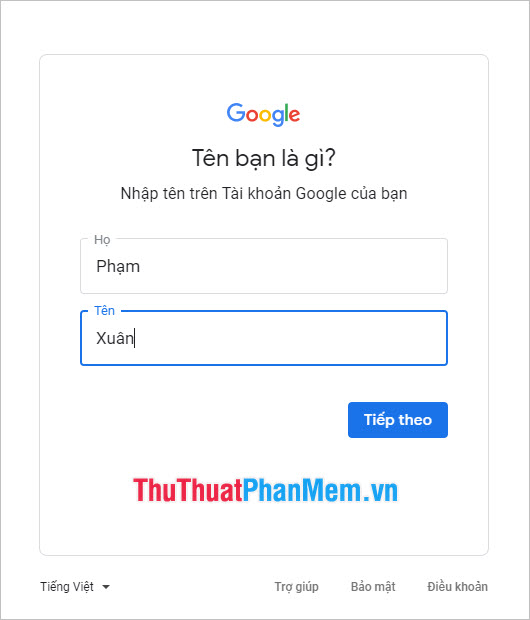
Google sẽ gửi mã xác nhận tới mail mà bạn sử dụng làm mail khôi phục. Bạn bấm vào Gửi để thực hiện việc gửi thư.
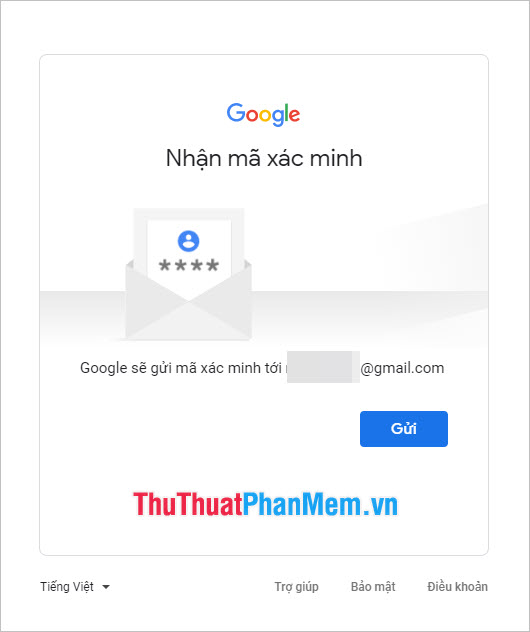
Email khôi phục của bạn sẽ nhận được tin nhắn tới từ Google trong đó họ sẽ cho các bạn một mã khôi phục. Hãy sao chép đoạn mã khôi phục này rồi điền nó vào ô trống mã khôi phục.
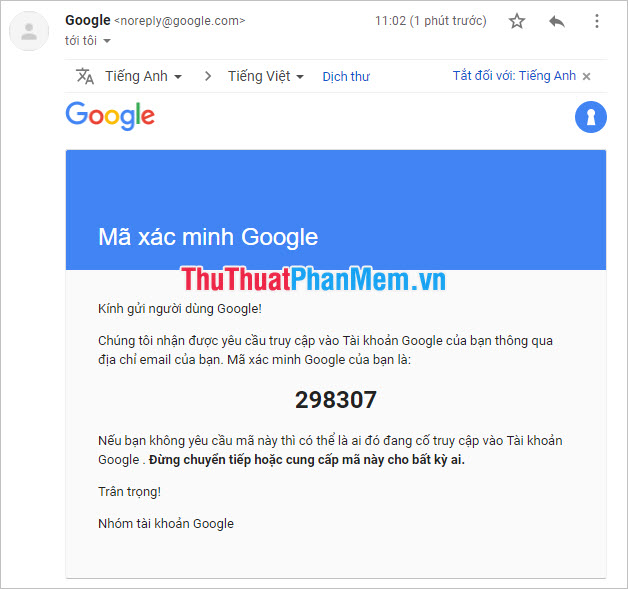
Sau khi điền đúng mã khôi phục mà Google gửi, các bạn có thể thấy tên tài khoản mà mình muốn tìm lại.
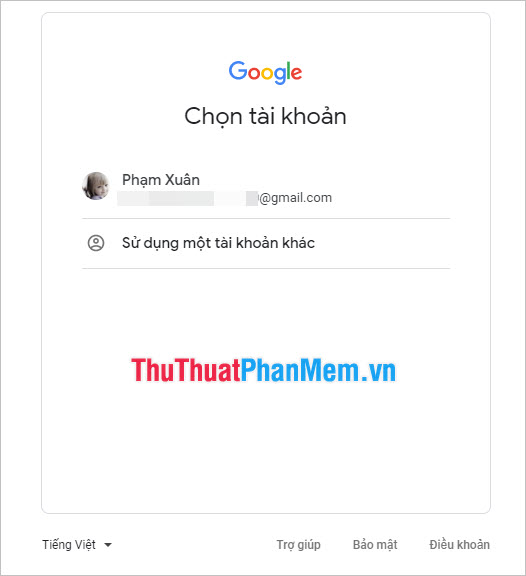
Tiếp theo đó trong việc tìm lại mật khẩu cho tài khoản Gmail. Khi bạn bấm vào Quên mật khẩu, Google có thể hướng các bạn tới nhiều phương pháp khôi phục mật khẩu khác nhau.
Với những bạn có thói quen hay thay đổi mật khẩu để tăng tính bảo mật nhưng rồi lại chợt quên mất mật khẩu hiện tại của mình là gì thì có thể sử dụng những mật khẩu trước kia để đăng nhập lại tài khoản Gmail của mình.
Nhưng nếu bạn không nhớ bất cứ một mật khẩu nào khác hoặc chưa bao giờ đổi mật khẩu thì các bạn có thể bấm vào Thử cách khác để đổi phương pháp khôi phục tài khoản Gmail.
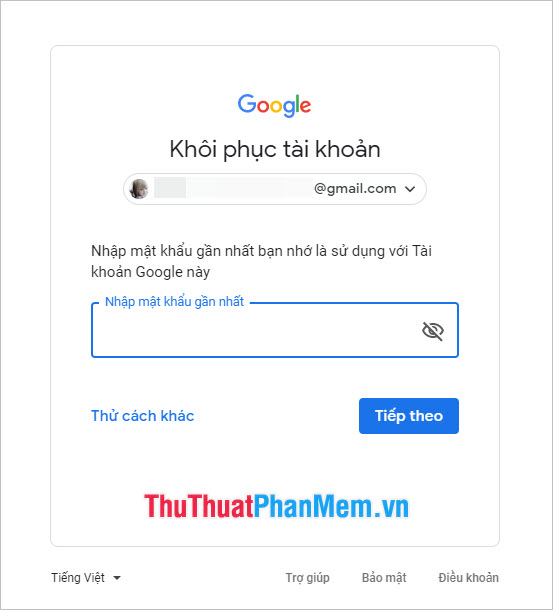
2. Khôi phục tài khoản Gmail bằng phần mềm Gmail trên điện thoại thông minh
Phương pháp khôi phục tài khoản bằng cách sử dụng điện thoại có đăng nhập Gmail. Hiện nay hầu hết mọi người đều sử dụng điện thoại thông minh có phần mềm Gmail. Nếu bạn sử dụng điện thoại có đăng nhập sẵn tài khoản Gmail thì việc tìm lại mật khẩu không còn khó khăn nữa.
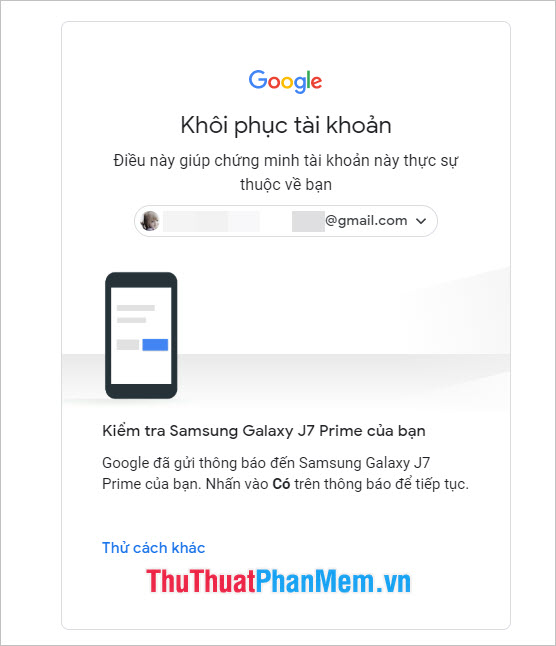
Khi Google gợi ý cho bạn cách khôi phục tài khoản bằng phần mềm Gmail điện thoại như vậy thì bạn chỉ cần mở chiếc điện thoại thông minh của mình ra, sẽ thấy một yêu cầu hỏi có phải bạn đã đăng nhập vào tài khoản Gmail bằng thiết bị như vậy hay không. Xác nhận nó bằng cách click vào nút Có.
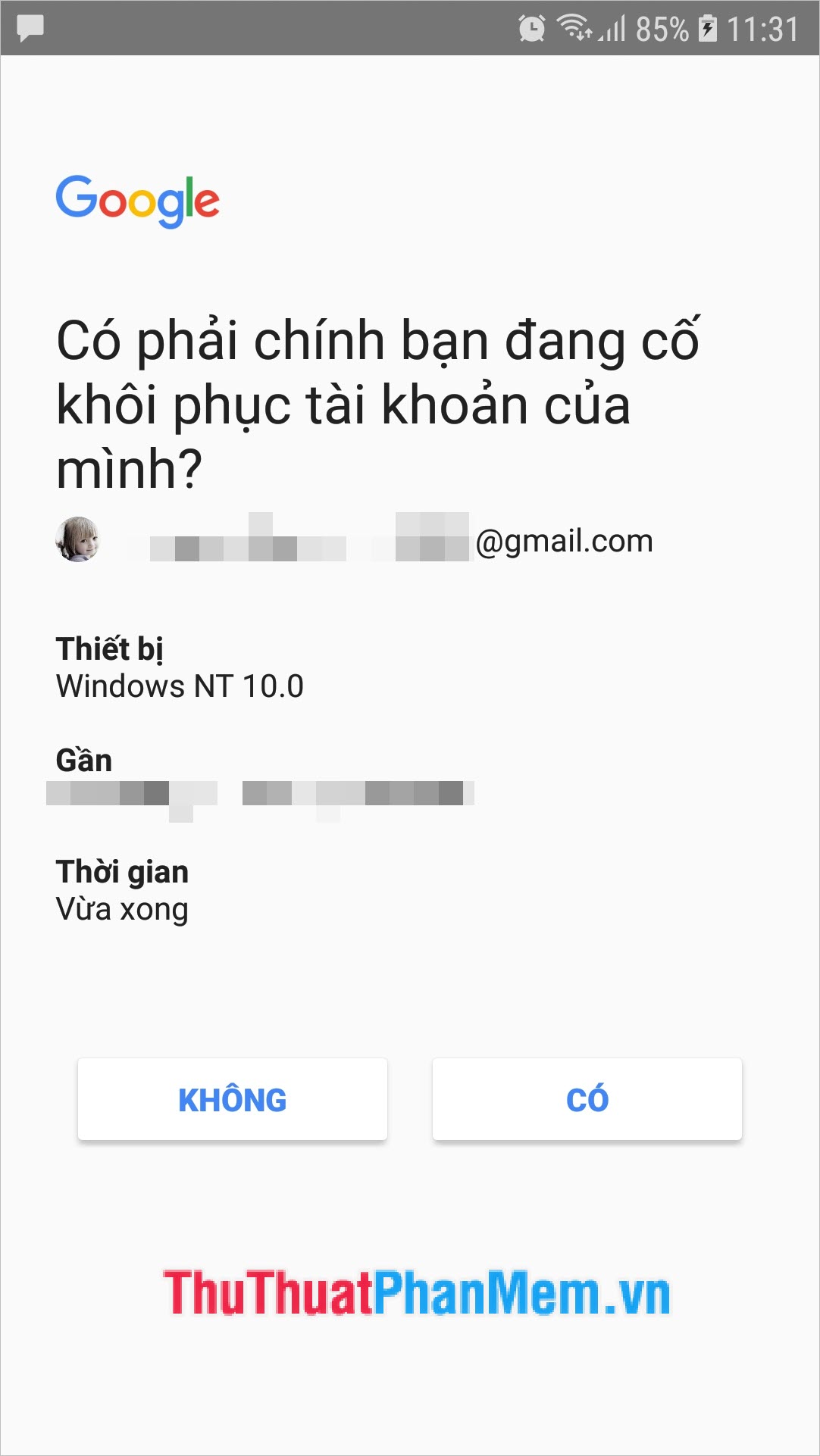
Lưu ý rằng điện thoại của bạn cần phải kết nối với mạng internet thì mới có thể nhận được yêu cầu xác nhận này.
3. Khôi phục tài khoản Gmail bằng cách gửi tin nhắn tới điện thoại
Còn nếu điện thoại của bạn không kết nối internet thì bạn tiếp tục bấm vào Thử cách khác để chuyển đổi phương pháp tìm mật khẩu Gmail. Google sẽ cung cấp cho các bạn phương pháp khôi phục tài khoản bằng cách gửi tin nhắc hoặc gọi điện tới số điện thoại bạn đăng ký với tài khoản.
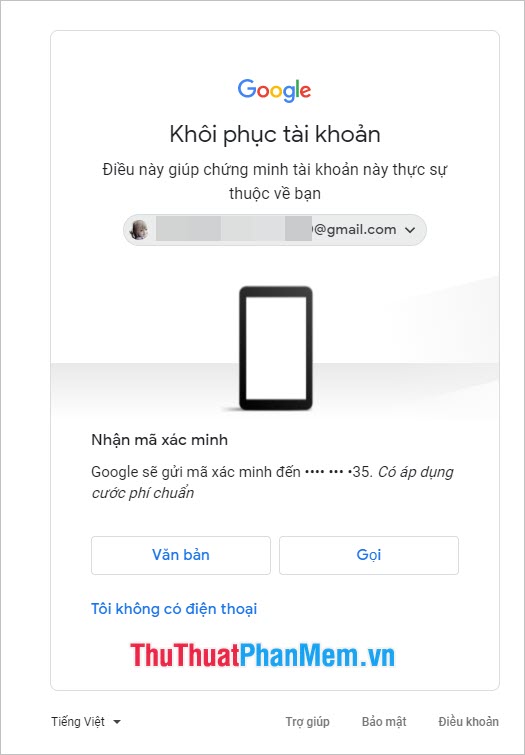
Một tin nhắn hoặc một đoạn ghi âm gửi mật mã khôi phục tài khoản đến điện thoại của bạn.
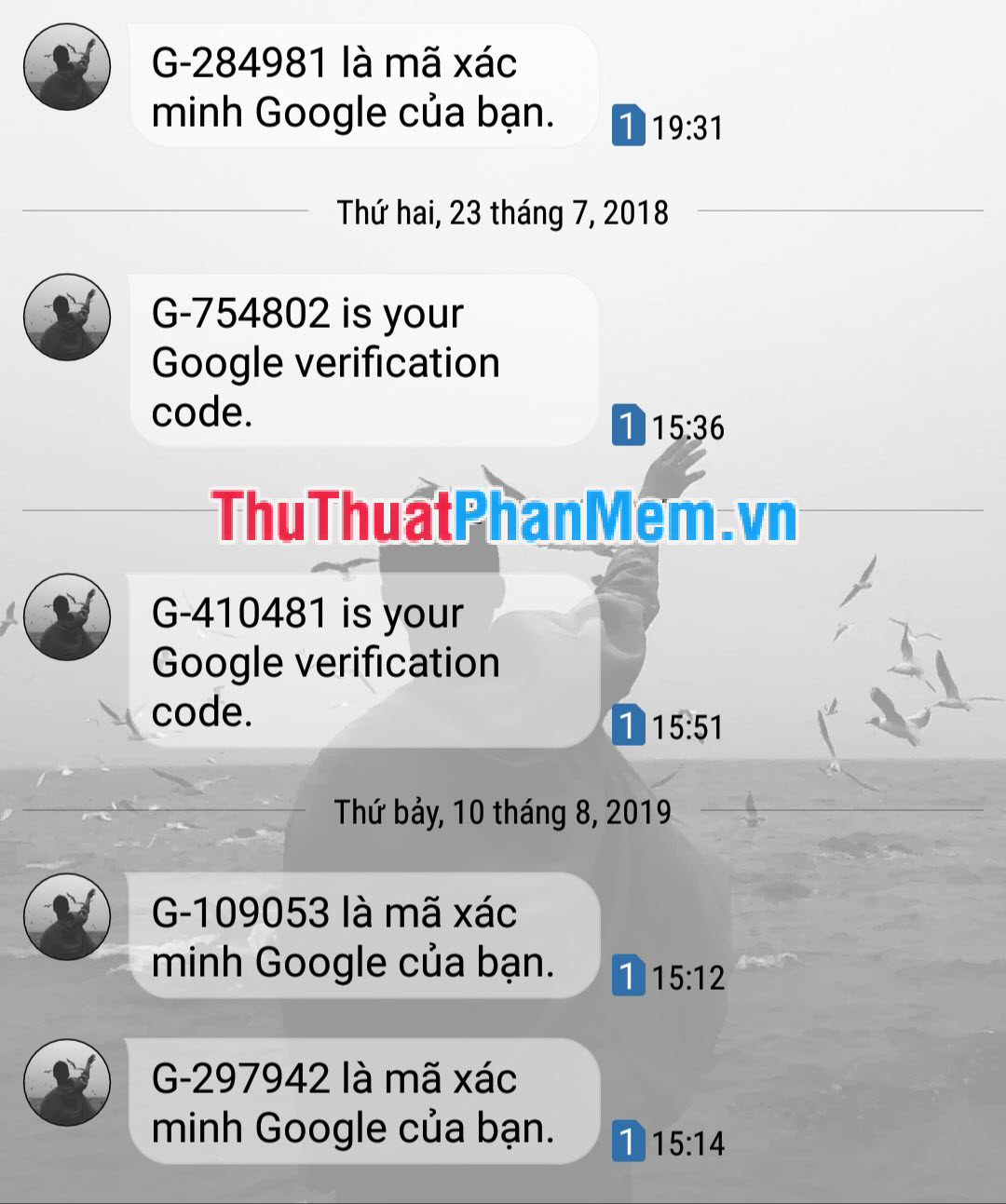
Bạn chỉ cần điền mã đó vào và bấm vào Tiếp theo là có thể đăng nhập vào Gmail của mình.
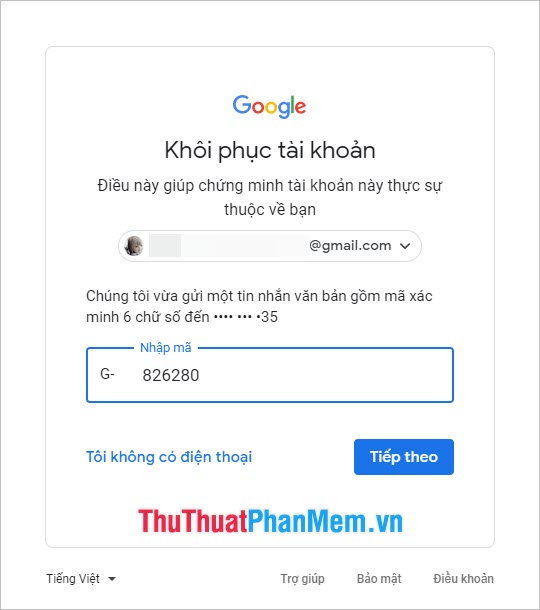
Cảm ơn các bạn đã đọc bài viết của ThuThuatPhanMem.vn chúng tôi về cách khôi phcụt ài khoản Gmail khi quên mật khẩu. Chúc các bạn có thể thực hiện thành công thao tác này để tìm lại tài khoản Gmail của mình.